Sådan slår du undertekster til på Zoom

Lær hvordan du slår undertekster til på Zoom. Zooms automatiske undertekster gør det lettere at forstå opkaldsindholdet.
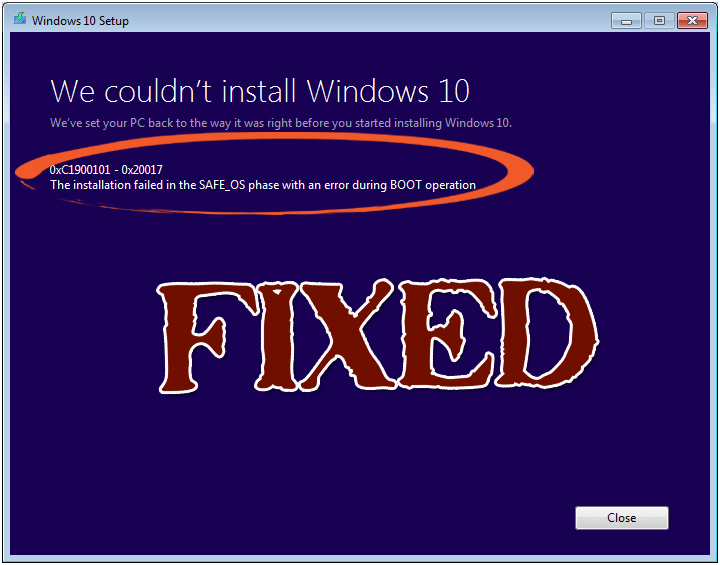
Lider du af fejlen "Kunne ikke installere Windows 10 0XC190010 – 0x20017" . Installation af Windows 10 mislykkedes i SAFE_OS-fasen med denne fejl under BOOT-operationen.
Generelt sker fejlen 0x1900101 - 0x20017, når brugeren forsøger at opgradere deres Windows 7-pc til Windows 10, men denne fejl er ikke begrænset til Windows 7, fordi det ser ud til, at denne fejl også opstår i Windows 8 eller Windows 8.1-pc.
Denne fejl 0x1900101 - 0x20017 vises, når brugeren starter Windows 10-installationen ved hjælp af medieoprettelsesværktøjet, processen når 100%, og når Windows forsøger at genstarte, vil den blive fastklemt på Windows-logoet uden fremskridt, eller computeren genstarter med din tidligere Windows-version.
I tilfælde af at du genstarter pc'en eller tvinger pc'en ned , får du fejlmeddelelsen "vi kunne ikke installere Windows 10 0XC190010 – 0x20017" med meddelelsen, at installationen mislykkedes i SAFE_OS-fasen med en fejl under opstart.
Nedenfor er givet nogle rettelser, der kan løse denne fejl, gå gennem denne artikel til konklusionen og anvend de givne rettelser én efter én.
Metoder til at løse "Vi kunne ikke installere Windows 10 0XC190010 – 0x20017"
Bemærk 1: – Download ikke Windows 10-installationsfilerne, fordi Windows 10-installationsfilerne allerede findes på C-drevet. Du skal have to mapper i dit C:/-drev , navngivet som $Windows.~BT og $Windows.~WS. Windows 10-installationsfiler er tilgængelige på $Windows.~WS. Se billedet nedenfor.
Bemærk 2:- Fjern også de eksterne harddiske, USB-lagerenheder såsom netværks-USB-dongle, ekstern USB-enhed og mere.
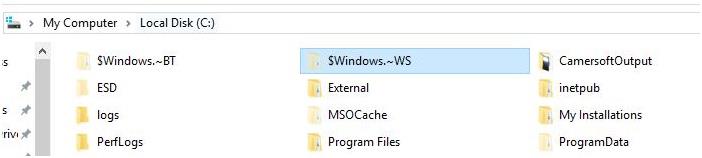
Fix 1: Opret et gendannelsespunkt på din Windows-pc
Klik på Start-knappen -> Gå til søgefeltet og skriv Gendannelsespunkt -> Klik på Opret gendannelsespunkt på listen og vent, indtil Windows opretter et gendannelsespunkt.
Og kontroller, om 0xc19001-0x20017 Windows 10 fejlen er løst eller ej
Rettelse 2: Fjern eller afinstaller Broadcom Bluetooth og trådløse netværksdrivere
Det er nødvendigt at afinstallere Bluetooth- og trådløse netværksdrivere, fordi Broadcom-drivere til Windows 7 eller Windows 8.1 PC ikke er kompatible med Windows 10. Følg nedenstående trin for at gøre det:
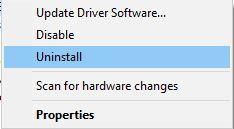
Fix 3: Deaktiver trådløs indstilling fra BIOS
For at gøre dette skal du først lukke hele programmet og lukke din pc.
Når du har lukket din pc ned, genstart den ved at trykke på tænd/sluk-knappen og begynd at trykke på F2 for at hente BIOS-indstillingerne. Efter indtastning i BIOS- indstillingerne skal du anvende nedenstående ændringer.

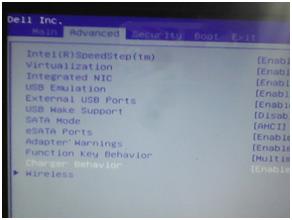
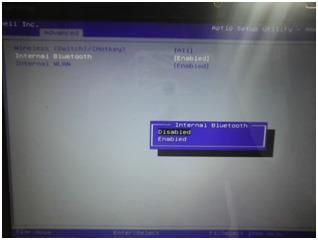
Afslut BIOS-indstillingerne efter at have gemt alle ændringerne (Tryk på F10 for at gemme ændringerne).
Fix 4: Fjern yderligere RAM
Hvis du har tilføjet ekstra RAM til din pc, skal du fjerne den. Det er lidt svært for den normale bruger. Du skal åbne kabinettet på din CPU og derefter fjerne den tilføjede RAM. Hvis du har en bærbar computer med en ekstra RAM, skal du kontakte enhver hardwareprofessionel.
Fix 5: Genstart din pc og kør opsætningen
Efter at have udført alle ovenstående trin, skal du nu genstarte dit system. Efter genstart af pc'en skal du gå til mappen C:\$Windows.~WS\Sources\Windows og udføre filen Setup.exe . Dette vil starte Windows 10 installationsprocessen.

Hvis du har den bootbare USB-enhed eller disk i Windows 10 , kan du udføre en ren installation af Windows 10.
Bemærk: – Uden at opgradere din pc til Windows 10 først, hvis du kører en ren installation, vil din Windows 10 ikke blive aktiveret gratis, og du kan kræve at købe produktnøglen.
Rettelse 6: Skift indstillinger for registreringsdatabasen
Hvis du støder på fejl 0xC1900101 eller 0x20017 under installationen af Windows 10, er dette problem muligvis forbundet med dit registreringsdatabase. Følg trinene for at rette denne fejl ved at ændre dit registreringsdatabase:
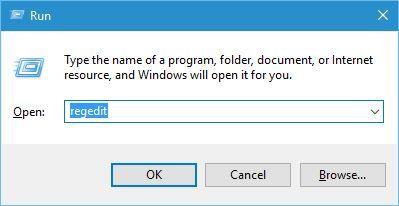
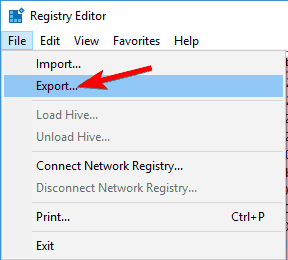
Vælg Alle som eksportområde , og indtast derefter filnavnet. Vælg en placering, og klik på Gem .
Nu hvor du har en sikkerhedskopi af dit register, kan du foretage ændringer.
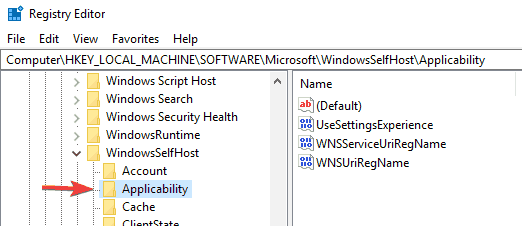
Ring = WIF
RingBackup = WIS eller Enabled
EnablePreviewBuilds = 2
Filialnavn = TH1
UserPreferredBranchName = TH1
Når du har foretaget de nødvendige ændringer i registreringsdatabasen, skal du lukke registreringseditoren og genstarte din pc. Kontroller nu, om problemet med " vi kunne ikke installere Windows 10 " er løst eller ej.
Automatisk løsning til at rette 0xc1900101 – 0x20017 fejl:
Hvis du ikke er teknisk avanceret og finder de manuelle metoder vanskelige at udføre, så prøv at køre PC Repair Tool, dette værktøj vil scanne, opdage og rette fejlen 0x1900101 – 0x20017 automatisk.
Efter at have opgraderet din pc til Windows 10 eller udført den rene installation af Windows 10, kan du opleve langsom pc-ydeevne. For at undgå det er dette værktøj der, som er spækket med masser af avancerede funktioner til at gøre dit Windows-system hurtigt.
Dette værktøj løser ikke kun installationsfejl i Windows 10, men løser også alle slags pc-relaterede problemer og fejl såsom DLL-fejl, registreringsfejl , spilfejl , og det reparerer også beskadigede og beskadigede filer.
Få pc-reparationsværktøj til at rette forskellige installationsfejl
Konklusion
Det er det!!! Jeg har givet rigelig information om, hvordan man løser 0xc1900101 - 0x20017 fejl. Nu er det din tur til at gøre en indsats og anvende løsningerne for at slippe af med ' vi kunne ikke installere Windows 10 installationen mislykkedes i safe_os-fasen ' fejl.
Efter at have udført de manuelle løsninger vil din installationsfejl være løst.
Håber denne artikel hjalp dig med at løse dit problem. Bortset fra dette, hvis du har forslag eller spørgsmål at stille, kan du dele det med os i kommentarfeltet nedenfor.
Lær hvordan du slår undertekster til på Zoom. Zooms automatiske undertekster gør det lettere at forstå opkaldsindholdet.
Modtager fejludskrivningsmeddelelse på dit Windows 10-system, følg derefter rettelserne i artiklen og få din printer på sporet...
Du kan nemt besøge dine møder igen, hvis du optager dem. Sådan optager og afspiller du en Microsoft Teams-optagelse til dit næste møde.
Når du åbner en fil eller klikker på et link, vil din Android-enhed vælge en standardapp til at åbne den. Du kan nulstille dine standardapps på Android med denne vejledning.
RETTET: Entitlement.diagnostics.office.com certifikatfejl
For at finde ud af de bedste spilsider, der ikke er blokeret af skoler, skal du læse artiklen og vælge den bedste ikke-blokerede spilwebsted for skoler, gymnasier og værker
Hvis du står over for printeren i fejltilstandsproblemet på Windows 10-pc og ikke ved, hvordan du skal håndtere det, så følg disse løsninger for at løse det.
Hvis du undrede dig over, hvordan du sikkerhedskopierer din Chromebook, har vi dækket dig. Lær mere om, hvad der sikkerhedskopieres automatisk, og hvad der ikke er her
Vil du rette Xbox-appen vil ikke åbne i Windows 10, så følg rettelserne som Aktiver Xbox-appen fra Tjenester, nulstil Xbox-appen, Nulstil Xbox-apppakken og andre..
Hvis du har et Logitech-tastatur og -mus, vil du se denne proces køre. Det er ikke malware, men det er ikke en vigtig eksekverbar fil til Windows OS.
![[100% løst] Hvordan rettes meddelelsen Fejludskrivning på Windows 10? [100% løst] Hvordan rettes meddelelsen Fejludskrivning på Windows 10?](https://img2.luckytemplates.com/resources1/images2/image-9322-0408150406327.png)




![RETTET: Printer i fejltilstand [HP, Canon, Epson, Zebra & Brother] RETTET: Printer i fejltilstand [HP, Canon, Epson, Zebra & Brother]](https://img2.luckytemplates.com/resources1/images2/image-1874-0408150757336.png)

![Sådan rettes Xbox-appen vil ikke åbne i Windows 10 [HURTIG GUIDE] Sådan rettes Xbox-appen vil ikke åbne i Windows 10 [HURTIG GUIDE]](https://img2.luckytemplates.com/resources1/images2/image-7896-0408150400865.png)
